- 使用Windows自带的远程桌面连接:
(1)先安装tightvncserver。
sudo apt-get install tightvncserver
(2) 再安装xrdp服务。
sudo apt-get install xrdp
(3)启动xrdp服务
sudo /etc/init.d/xrdp restart
如出现以下画面,可使用 netstat tnl 查看端口3350 3389 5910 这 三个端口处于LISTEN
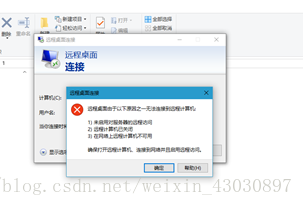
-使用putty远程连接
(1)确认树莓派SSH打开
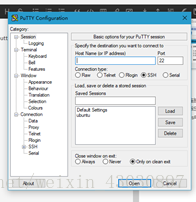
(2)在Windows电脑上下载putty.exe。,并打开(如上图所示)
r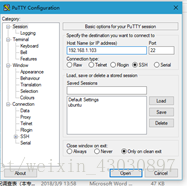
(3)输入IP地址,并点击open
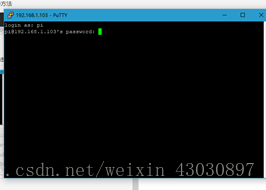
(4)输入登录名和密码,按回车即可。然后就大功告成啦。
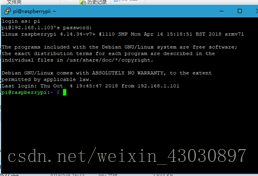
-
使用VNC远程登陆树莓派
(1)开启Raspbian的VNC Server
在终端输入命令:sudo raspi-config
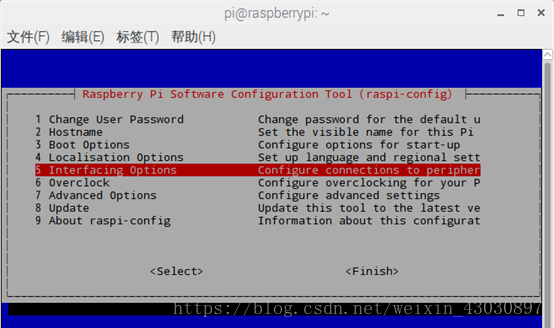
将光标移至第5项:Interfacing Options,并敲回车。
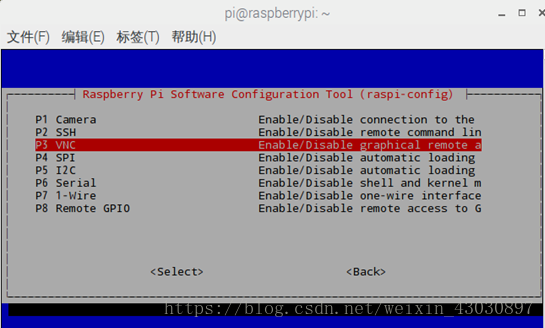
选择第3项:VNC,并敲回车。
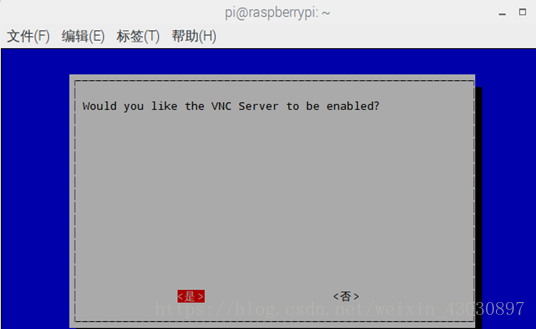
选择“是”,并敲回车。
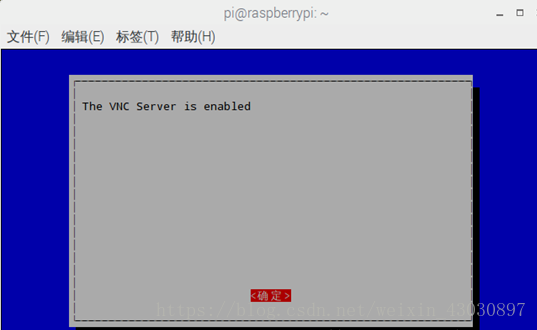
设置结束,敲回车进行确认。
通过以上操作,VNC Server开启完毕。之后树莓派每次开机,VNC Server都会自启动。这就确保了我们可以随时远程登陆树莓派。
(2)在windows计算机上使用VNC Viewer
打开你的windows计算机并安装VNC Viewer。顾名思义,VNC Viewer与VNC Server是配合使用的,而且是单向控制,即你只能使用Viewer端登陆Server端。VNC是免费软件,你可以在VNC官方网站上获取。
VNC的软件界面示例如下(不同的版本可能会有差别):
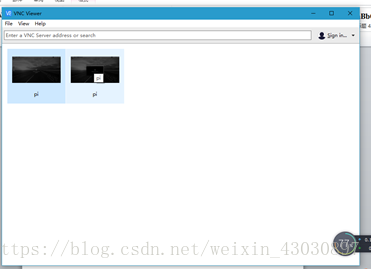
1.VNC Server这一栏填写树莓派ip地址。
2.Username和Password指的是你登陆树莓派的用户名和密码,如果你没有对树莓派进行用户配置,用户名为pi,密码为raspberry。
添加完成后,VNC窗体中就会出现新的连接图标(就像上图示意的那样),双击即可远程登陆你的树莓派。




 本文详述了使用Windows自带远程桌面连接及VNC远程登录树莓派的方法。包括安装tightvncserver和xrdp服务,启动xrdp服务,使用putty进行SSH连接,以及开启Raspbian的VNCServer,最后在Windows上使用VNCViewer完成远程访问。
本文详述了使用Windows自带远程桌面连接及VNC远程登录树莓派的方法。包括安装tightvncserver和xrdp服务,启动xrdp服务,使用putty进行SSH连接,以及开启Raspbian的VNCServer,最后在Windows上使用VNCViewer完成远程访问。
















 1780
1780

 被折叠的 条评论
为什么被折叠?
被折叠的 条评论
为什么被折叠?








